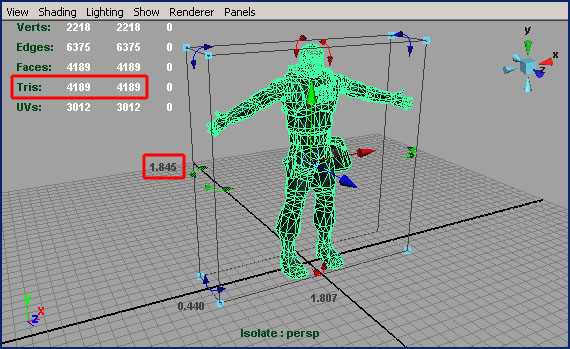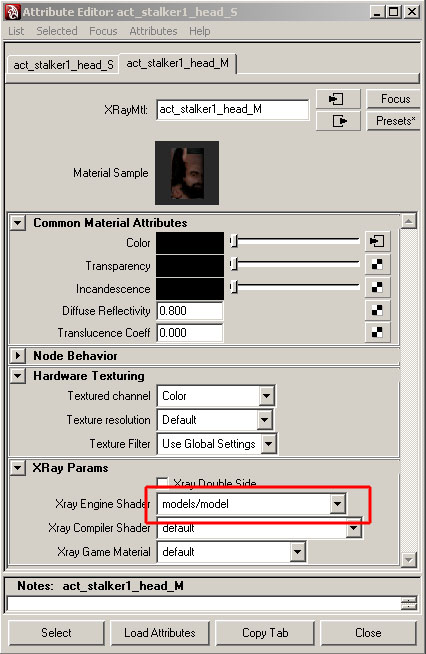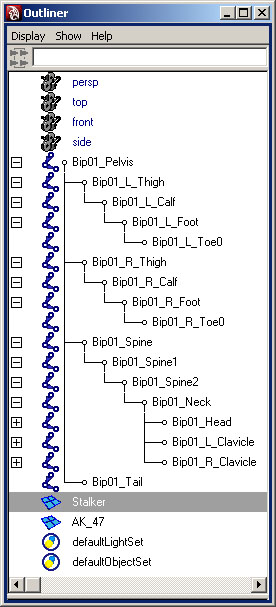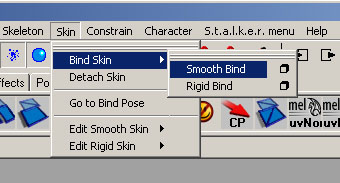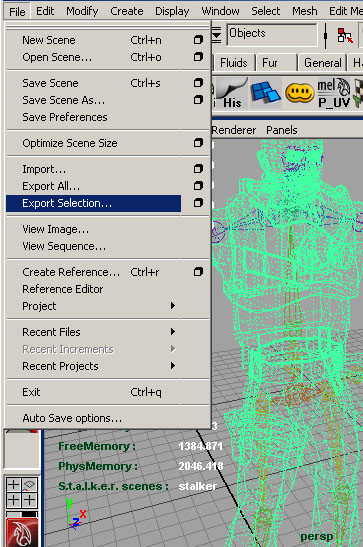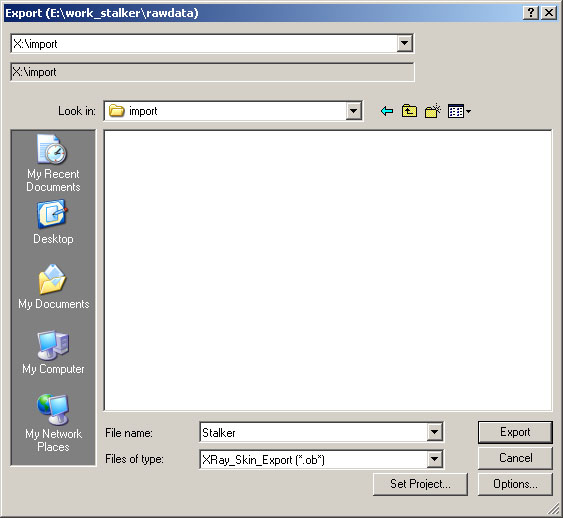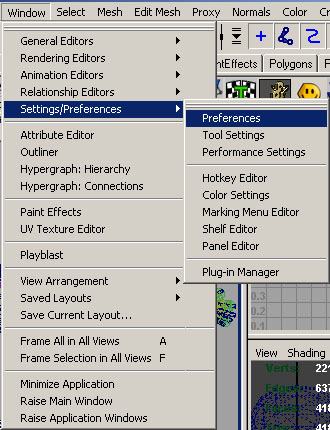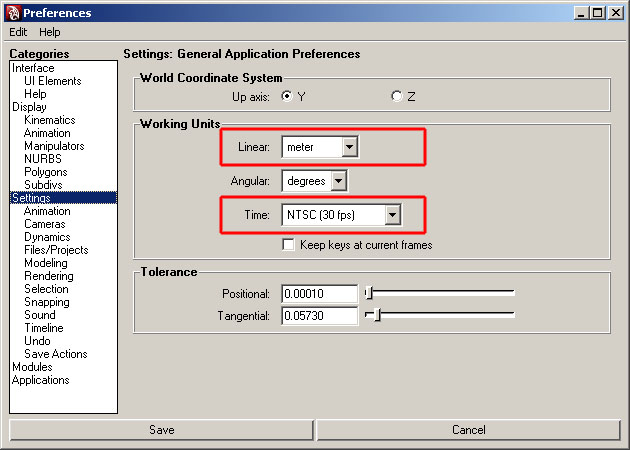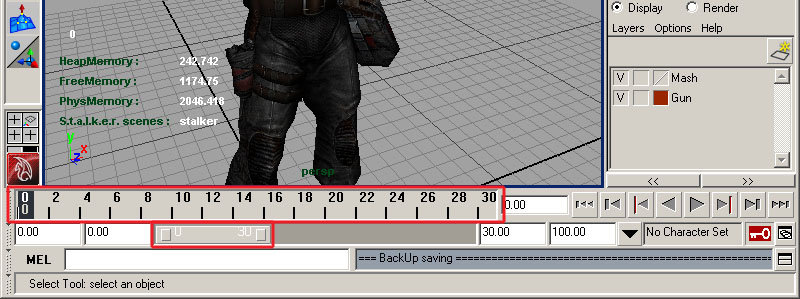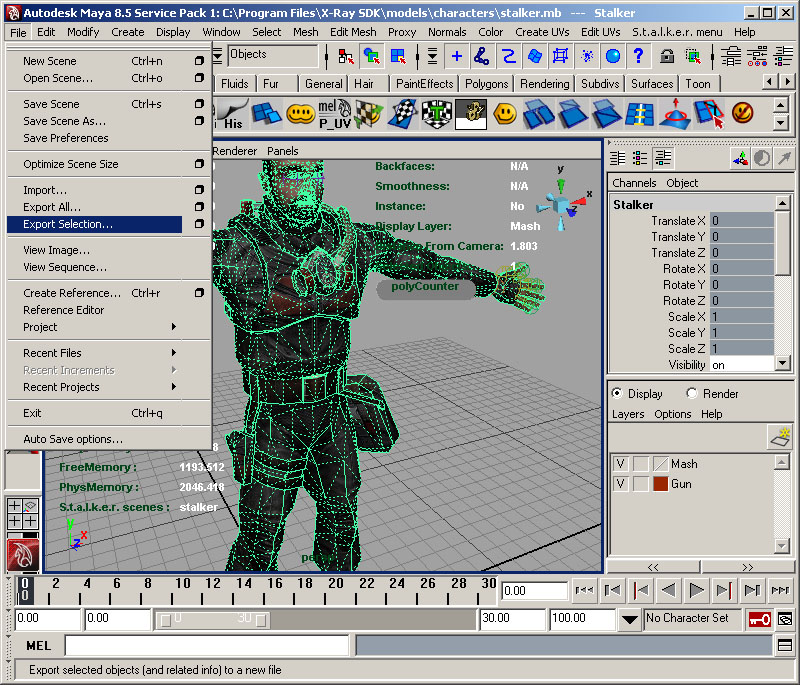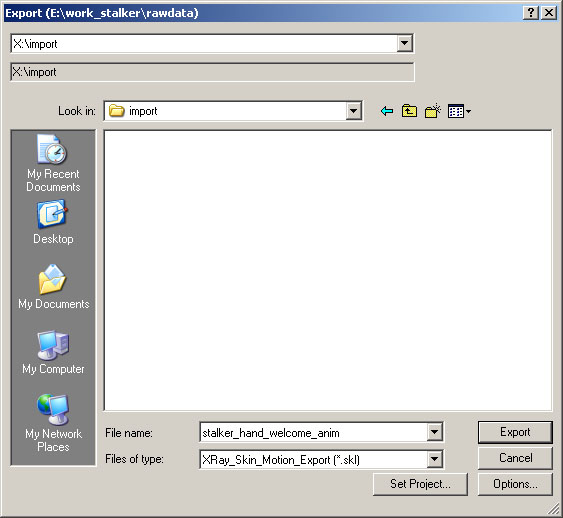Docs:Создание модели персонажа
Материал из Mod Wiki.
(Различия между версиями)
| Версия 15:41, 21 ноября 2007 (править) BAC9-FLCL (Обсуждение | вклад) (→Создание и настройка скелета, скининг, ограничения) ← К предыдущему изменению |
Текущая версия (19:55, 7 февраля 2009) (править) (отменить) Zergius (Обсуждение | вклад) |
||
| Строка 64: | Строка 64: | ||
| [[Category:Официальная справка по MOD SDK|{{PAGENAME}}]] | [[Category:Официальная справка по MOD SDK|{{PAGENAME}}]] | ||
| + | [[Category:Тени Чернобыля]] | ||
| [[en:Docs:Creating character's model]] | [[en:Docs:Creating character's model]] | ||
Текущая версия
Создание модели, ограничения
Создание 3d-модели персонажа и текстуры к ней не является темой данного урока.
Информации по принципам создания персонажей в Интернете достаточно, мы лишь ознакомим вас с ограничениями нашего движка.
Ограничения
- Персонаж должен находится в центре системы координат (см. пример из SDK)
- Модель персонажа создаётся в метрической системе измерений, размеры полностью соответствуют естественным размерам человека (
1.6 – 2 метра)
- В движке игры нет строгого ограничения на количество треугольников, но для получения стабильного и высокого FPS применяются модели порядка 3000-5000 треугольников, при необходимости можно использовать и большее количество если это обосновано необходимо.
- 3d-модели персонажа должна не содержать ошибок в геометрии, потяжек текстуры и тонких длинных треугольников (см. исправление ошибок).
- Движок поддерживает
отзеркаливание текстуры.
- Модель должна быть с UV координатами,
XRay Shader’оми группами сглаживания. - Обнулить все
трансформациимодели и удалитьhistory, перед привязкой её к скелету - Модель должна содержать один или более XRay Shader с параметрами показанными ниже, допустимо использование прозрачности, блеска и самосвечения. Описание возможных шейдеров смотрите в разделе Docs:Создание сцены в Maya
Создание и настройка скелета, скининг, ограничения
- Создание скелета персонажа игры производится в пакете Maya стандартными средствами 3D пакета.
- Сцена может содержать несколько различных скелетов или моделей, экспорт в подобных случаях производится выделением необходимой модели и экспортом выбранного.
- Для использования анимаций из библиотеки игры, необходимо использовать скелет из SDK без изменений
- Joint’ы не должны содержать scale, rotate, transform. Перед финальным созданием скелета модели, проведите очистку всех перечисленных трансформаций.
- 3d-модели должна быть присоединена к скелету с использованием Smooth Bind
- На одну вершину не должно воздействовать более чем 4 joint’а. Общий вес суммарного влияния joint’ов на vertex при экспорте нормализуются до 1, при скининге будте внимательны при назначении весов.
- В движке игры нет строгого ограничения на количество используемых костей скелета в одной модели, но для получения стабильного и высокого FPS желательно использовать возможно меньшее количество костей, например стандартная модель персонажа игры использует 44 кости.
Анимация
- Плагин экспорта поддерживает все доступные средства 3D пакета необходимые аниматору для создания качественной анимации: локаторы, инверсная кинематика, ограничители, применение физики во время анимирования, всё это и многое другое допустимо для создания анимаций и прекрасно понимается движком игры.
- Нет ограничений на способ хранения анимации модели, это может быть и внешний файл, и хранение всех анимаций в одной модели, всё зависит от предпочтений аниматора.
Экспорт модели
- При экспорте модели заранее проверьте саму модель и созданный скелет на наличие или отсутствие ошибок.
- Для экспорта модели выделяем объект, в нашем случае сталкер, затем идём в меню File -> Export Selection…
- Важно давать модели имя, аналогичное тому что и будет использоваться в игре, это в дальнейшем упростит работу с данной моделью у самого аниматора, нет необходимости вспоминать имя модели в редакторе, но и тех кто производит настройку конфигурационных файлов и установку модели в игру.
Экспорт анимации
- Перед экспортом анимации необходимо внести изменения в настройки Maya, иначе анимация не будет экспортироваться.
- Плагин экспорта использует текущие значения таймлайна 3D-пакета, при желании можно использовать возможности скриптового движка 3D пакета, и практически полностью автоматизировать процесс экспорта.
- Для экспорта анимации выделяем анимированный объект, в нашем случае сталкер, затем идём в меню File -> Export Selection…
- Для удобства введите читабельное имя анимации, это в дальнейшем облегчит работу с моделью в редакторе.